Ultimate Guide: Hvordan gjenopprette iPhone XS (Max) fra sikkerhetskopi
Vi vet alle hvor viktig det er å ta en sikkerhetskopi av dataene våre i tide. Hvis du har en iPhone XS (Max), bør du absolutt slå på iCloud-synkroniseringen eller vedlikeholde en iTunes backup også. Selv om det er mange måter å sikkerhetskopiere en iPhone på, ønsker brukere ofte å lære hvordan de gjenoppretter iPhone XS (Max) fra en tidligere sikkerhetskopi.
For mange ganger, mens de prøver å gjenopprette dataene sine, møter brukere også uønskede komplikasjoner. Å få en ‘iPhone XS (Max) kan ikke gjenopprette sikkerhetskopi’ eller ‘iPhone XS (Max) gjenoppretting fra sikkerhetskopi ikke kompatibel’ er et vanlig problem. I denne veiledningen vil vi håndtere disse problemene og også lære deg hvordan du gjenoppretter iPhone XS (Max) på forskjellige måter.
- Del 1: Hvordan gjenopprette iPhone XS (Max) fra iTunes-sikkerhetskopi?
- Del 2: Hvordan gjenopprette iPhone XS (Max) fra iCloud-sikkerhetskopi?
- Del 3: Hva gjør jeg hvis iPhone XS (Max) ikke kan gjenopprette fra sikkerhetskopi?
- Del 4: Hvordan gjenopprette iPhone XS (Max) fra sikkerhetskopier uten problemer?
Del 1: Hvordan gjenopprette iPhone XS (Max) fra iTunes-sikkerhetskopi?
En av de enkleste måtene å gjenopprette data til iPhone XS (Max) er ved å ta hjelp av iTunes. I tillegg til å administrere dataene dine, kan iTunes også brukes til å ta en sikkerhetskopi av dataene dine og gjenopprette dem etterpå. Siden det er en fritt tilgjengelig løsning, vil du ikke møte noen problemer med å bruke den.
Det eneste problemet er at for å gjenopprette iTunes-sikkerhetskopi til iPhone XS (Max), vil eksisterende data på iPhone bli overskrevet. Derfor anbefales det bare å gjenopprette iPhone XS (Max) fra sikkerhetskopiering via iTunes hvis du har det bra med å miste det eksisterende innholdet.
Før du starter iPhone XS (Max)-gjenopprettingen fra iTunes-sikkerhetskopi, sørg for at du har tatt sikkerhetskopien.
- For å ta en sikkerhetskopi av iOS-enheten din, start iTunes på systemet og koble iPhone til den.
- Velg enheten din, gå til kategorien Sammendrag og klikk på ‘Sikkerhetskopier nå’-knappen.
- Sørg for at du tar en sikkerhetskopi av dataene dine på ‘Denne datamaskinen’ i stedet for iCloud.

Trinn for å gjenopprette iTunes-sikkerhetskopi til iPhone XS (Max)
Når du har sikkerhetskopien klar, kan du enkelt gjenopprette iTunes-sikkerhetskopi til din iPhone XS (Max). Bare følg trinnene nedenfor for å gjenopprette iPhone XS (Max) fra sikkerhetskopiering.
- Start en oppdatert versjon av iTunes på Mac- eller Windows-systemet.
- Koble iPhone XS (Max) til den. Når den er oppdaget, velger du enheten og går til kategorien Sammendrag.
- Under fanen ‘Sikkerhetskopier’ kan du finne et alternativ for ‘Gjenopprett sikkerhetskopiering’. Bare klikk på den.
- Når følgende popup-vindu vises, velg sikkerhetskopien fra listen og klikk på ‘Gjenopprett’-knappen.
- Vent en stund da telefonen din vil bli startet på nytt med de utpakkede dataene fra den valgte sikkerhetskopien.

Del 2: Hvordan gjenopprette iPhone XS (Max) fra iCloud-sikkerhetskopi?
Foruten iTunes, kan du også ta hjelp av iCloud for å sikkerhetskopiere og gjenopprette dataene dine. Som standard gir Apple en ledig plass på 5 GB for hver bruker. Derfor, hvis du har mye data å sikkerhetskopiere, kan du vurdere å kjøpe mer plass.
Å utføre en iPhone XS (Max)-gjenoppretting fra iCloud-sikkerhetskopi er ganske lik den for iTunes. I denne metoden vil også alle eksisterende data og lagrede innstillinger på telefonen gå tapt. Dette er fordi vi bare får en sjanse til å gjenopprette iCloud-sikkerhetskopi mens du setter opp en ny enhet. I tilfelle hvis du allerede bruker iPhone XS (Max), så må du Tilbakestilling av fabrikken det først. Dette er en stor ulempe ved denne metoden.
Før du fortsetter
Først av alt, sørg for at du allerede har gjort det sikkerhetskopierte dataene dine til iCloud. Du kan gå til enhetens iCloud-innstillinger og slå på alternativet for iCloud Backup.

Du kan gjenopprette iCloud-sikkerhetskopi mens du setter opp en ny enhet. Hvis du allerede bruker iPhone XS (Max), må du tilbakestille den først. Gå til Innstillinger> Generelt> Tilbakestill og trykk på ‘Slett alt innhold og innstillinger’. Bekreft valget ditt for å bli kvitt alle eksisterende data på telefonen.
Trinn for å gjenopprette iCloud-sikkerhetskopien til iPhone XS (Max)
Etterpå kan du ta følgende trinn for å gjenopprette iPhone XS (Max) fra iCloud-sikkerhetskopi.
- Når telefonen din blir tilbakestilt, vil den bli startet på nytt med standardinnstillinger. Mens du setter opp en ny enhet, velg å gjenopprette den fra en iCloud-sikkerhetskopi.
- Logg på iCloud-kontoen din med Apple ID og passord.
- Den vil vise en liste over alle sikkerhetskopifilene knyttet til kontoen. Bare velg en relevant fil.
- Vent en stund mens telefonen din vil laste inn sikkerhetskopifilen og gjenopprette den til iPhone XS (Max).
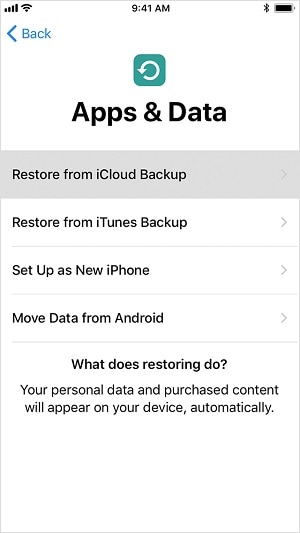
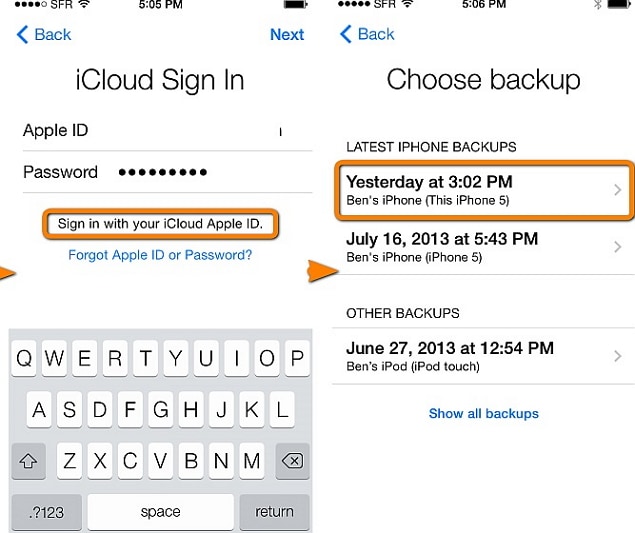
Del 3: Hva gjør jeg hvis iPhone XS (Max) ikke kan gjenopprette fra sikkerhetskopi?
Mange ganger får brukere iPhone XS (Max) som ikke kan gjenopprette sikkerhetskopieringsproblemet på forskjellige måter. Noen vanlige feil de møter er ‘iPhone-gjenoppretting fra sikkerhetskopi fungerer ikke’, ‘iPhone XS (Max) gjenoppretting fra sikkerhetskopi ikke kompatibel’, ‘iPhone XS (Max) gjenoppretting fra sikkerhetskopi ødelagt’ og så videre.
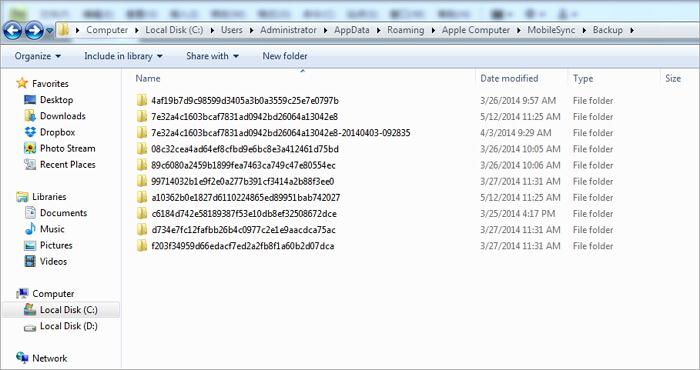
Selv om disse feilene kan oppstå uventet, kan de også enkelt løses. Du kan følge disse forslagene for å løse forskjellige problemer mens du gjenoppretter sikkerhetskopiering til iPhone XS (Max).
Løsning 1: Oppdater iTunes
Hvis du kjører en utdatert versjon av iTunes, kan det hende du møter noen kompatibilitetsproblemer mens du gjenoppretter en sikkerhetskopi til iOS-enheten din. For å fikse et problem som iPhone XS (Max) gjenoppretting fra sikkerhetskopi som ikke er kompatibel, oppdaterer du bare iTunes. Gå til menyen (Hjelp/iTunes) og klikk på ‘Se etter oppdateringer’. Følg enkle instruksjoner for å oppdatere iTunes-versjonen og prøv å gjenopprette sikkerhetskopien.
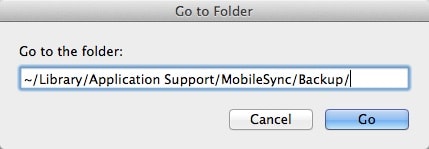
Løsning 2: Oppdater iPhone
Mens iPhone XS (Max) er en helt ny enhet, bør du sørge for at den er oppdatert til siste iOS-versjon. Bare gå til Innstillinger > Generelt > Programvareoppdatering for å sjekke den nyeste versjonen av iOS tilgjengelig og oppdatere enheten din.
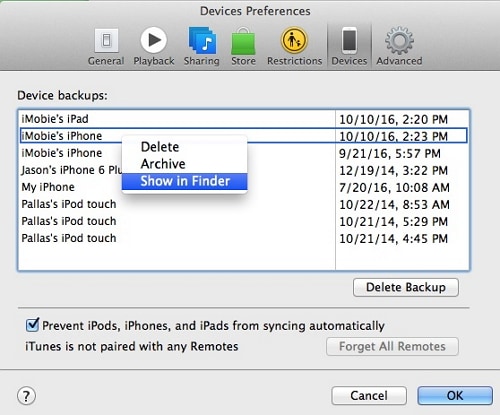
Fix 3: Slett den eksisterende sikkerhetskopien
Det kan også være noen sammenstøt med eksisterende sikkerhetskopifiler knyttet til iCloud-kontoen din. Et uønsket sammenstøt som dette kan til og med ødelegge sikkerhetskopien din. For å unngå dette, bare gå til iCloud-innstillingene på telefonen og se de eksisterende sikkerhetskopifilene. Herfra kan du kvitte deg med sikkerhetskopifiler du ikke lenger trenger. I tillegg til å unngå sammenstøt, vil det også frigjøre mer plass på telefonen din.
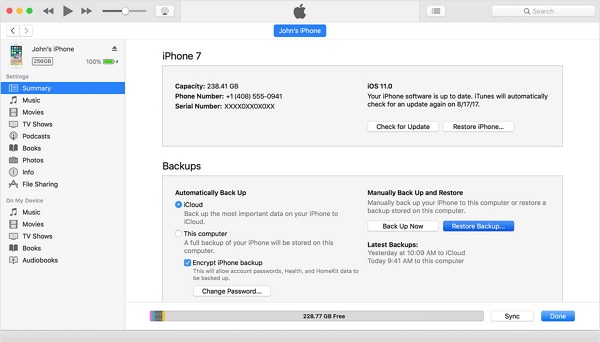
På samme måte kan du bli kvitt eksisterende iTunes-sikkerhetskopifiler. Gå til iTunes > Innstillinger > Enhetsinnstillinger > Enheter, velg sikkerhetskopifilen du ønsker å bli kvitt og klikk på ‘Slett sikkerhetskopi’.
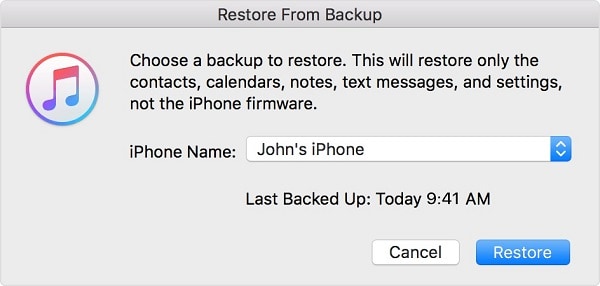
Fix 4: Tilbakestill iPhone-innstillinger
Sjansen er stor for at det også kan være et problem med iOS-enhetens innstillinger. For å fikse dette problemet, gå til Innstillinger> Generelt> Tilbakestill og tilbakestill alle innstillinger. Når telefonen din har blitt startet på nytt, kan du prøve å gjenopprette sikkerhetskopien til enheten.
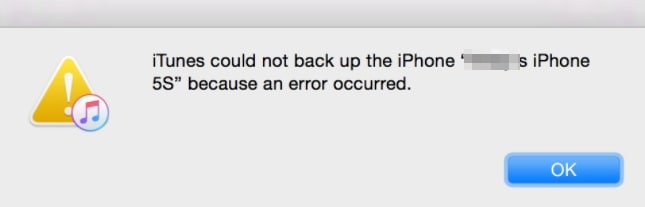
Fix 5: Skann sikkerhetskopien med et antivirus
Hvis du har skadelig programvare på systemet ditt, kan din lokale sikkerhetskopi (tatt via iTunes) bli ødelagt. I dette tilfellet kan du få iPhone XS (Max) gjenoppretting fra sikkerhetskopi korrupt feil. For å unngå dette, slå på sanntidsskanning av systemets brannmur. Skann også sikkerhetskopifilen før du gjenoppretter den til iPhone XS (Max).
Fix 6: Bruk et tredjepartsverktøy
Det er flere tredjeparts iCloud- og iTunes-sikkerhetskopiere som du kan bruke til å løse disse vanlige problemene. Vi har diskutert arbeidet med ett av disse verktøyene i neste avsnitt.
Del 4: Hvordan gjenopprette iPhone XS (Max) fra sikkerhetskopier uten problemer?
Når vi gjenoppretter en iCloud- eller iTunes-sikkerhetskopi til vår iPhone XS (Max), sletter den eksisterende data. Brukere møter ofte kompatibilitet og andre uønskede problemer mens de gjør det samme. Ved å ta hjelp av DrFoneTool – Telefonsikkerhetskopiering (iOS), kan du overgå disse problemene. Det beste med verktøyet er at det gir en forhåndsvisning av dataene. På denne måten kan vi selektivt gjenopprette dataene uten å slette det eksisterende innholdet på telefonen.
Det er en del av DrFoneTool-verktøysettet og gir en problemfri løsning for sikkerhetskopiering og gjenoppretting av dataene dine. Ikke bare for å sikkerhetskopiere dataene dine til datamaskinen, kan verktøyet også hjelpe deg med å gjenopprette iCloud- og iTunes-sikkerhetskopi til iPhone XS (Max). Den er kompatibel med alle ledende iOS-enheter, inkludert iPhone XS (Max). Applikasjonen leveres med en gratis prøveversjon og er tilgjengelig for Mac så vel som Windows PC.

DrFoneTool – Sikkerhetskopiering og gjenoppretting (iOS)
Gjenopprett iTunes/iCloud Backup til iPhone XS (Max) selektivt
- Ett klikk for å sikkerhetskopiere hele iOS-enheten til datamaskinen din.
- Støtte for sikkerhetskopiering av sosiale apper på iOS-enheter, som WhatsApp, LINE, Kik, Viber.
- Tillat å forhåndsvise og gjenopprette et hvilket som helst element fra sikkerhetskopien til en enhet.
- Eksporter det du vil ha fra sikkerhetskopiering til datamaskinen.
- Ingen datatap på enheter under gjenopprettingen.
- Sikkerhetskopier og gjenopprett selektivt alle data du ønsker.
-
Støtter iPhone XS (Max) / iPhone X / 8 (Plus)/ iPhone 7(Plus)/ iPhone6s(Plus), iPhone SE og den nyeste iOS-versjonen fullt ut!

- Fullt kompatibel med Windows 10 eller Mac 10.15.
Hvordan gjenopprette iTunes-sikkerhetskopi til iPhone XS (Max) med DrFoneTool?
Hvis du får en feil som at iPhone XS (Max) ikke kan gjenopprette sikkerhetskopien fra iTunes, bør du absolutt prøve DrFoneTool-verktøysettet. Uten å bli kvitt telefonens eksisterende innhold, lar den deg selektivt gjenopprette data fra en iTunes-sikkerhetskopifil.
- Start DrFoneTool-verktøysettet på din Mac eller Windows PC. Velg ‘Telefonsikkerhetskopiering’ fra alle alternativene på velkomstskjermen.
- Koble enheten til systemet og applikasjonen vil oppdage den automatisk. Den vil be deg om å enten ta en sikkerhetskopi av enheten eller gjenopprette den. Klikk på ‘Gjenopprett’-knappen for å fortsette.
- Fra venstre panel klikker du på alternativet ‘Gjenopprett fra iTunes-sikkerhetskopi’. Applikasjonen vil automatisk oppdage eksisterende sikkerhetskopifiler som er lagret på enheten din.
- Det vil også vise grunnleggende detaljer om de lagrede iTunes-sikkerhetskopifilene også. Bare velg en fil du ønsker.
- Applikasjonen vil automatisk dele opp filen i forskjellige kategorier. Du kan ganske enkelt gå til en hvilken som helst kategori og forhåndsvise dataene dine.
- Velg innholdet du ønsker å hente og klikk på ‘Gjenopprett til enhet’-knappen for å overføre disse filene direkte til din iPhone XS (Max).



Hvordan gjenopprette en iCloud-sikkerhetskopi til iPhone XS (Max) ved hjelp av DrFoneTool?
- Start DrFoneTool-verktøysettet og velg ‘Phone Backup’-modulen fra hjemmet.
- Koble enheten til systemet og velg å ‘Gjenopprette’ den.
- Fra venstre panel, klikk på ‘Gjenopprett fra iCloud Backup’ for å få følgende skjermbilde. Logg på iCloud-kontoen din ved å bruke Apple ID og passord.
- Hvis du har aktivert tofaktorverifisering på kontoen din, må du oppgi engangspassordet for å bekrefte deg selv.
- Applikasjonen vil automatisk oppdage de relaterte sikkerhetskopifilene for kontoen din og oppgi detaljene deres. Bare velg en relevant sikkerhetskopifil.
- Vent en stund siden programmet laster ned sikkerhetskopifilen fra iClouds server. Den vil vise dataene i forskjellige kategorier.
- Herfra kan du besøke hvilken som helst kategori og forhåndsvise de hentede filene. Bare velg filene du ønsker å få tilbake og klikk på ‘Gjenopprett til enhet’-knappen.
- Applikasjonen vil begynne å overføre dataene dine direkte til din iPhone XS (Max). Når gjenopprettingsprosessen er fullført, vil du bli varslet.



Det er det! Til slutt kan du bare fjerne iOS-enheten fra systemet ditt trygt.
Jeg er sikker på at etter å ha fulgt denne veiledningen, vil du kunne gjenopprette iPhone XS (Max) fra sikkerhetskopiering (iCloud eller iTunes). For å beholde eksisterende data på telefonen og selektivt gjenopprette dataene fra en sikkerhetskopifil, kan du bruke DrFoneTool – Phone Backup (iOS). Også, hvis du ønsker å lære vennene dine hvordan du gjenoppretter iPhone XS (Max), bare del denne veiledningen med dem også.
Siste artikler

